2023-07-24 23:10
Win10电脑怎样设置左手使用鼠标?
大多数人用右手使用鼠标,但也有少数用户习惯用左手操作鼠标。如果您是惯用左手的人,可以使用设置应用程序和控制面板快速更改鼠标设置,重新分配左右按钮,单击,选择,拖动,并使用左手在Win10上执行其他操作。让我们一起看看两种操作方法。
教程/方法
Win10系统设置左手使用鼠标的方法:
方法1 :如何使用设置更改鼠标的主按钮
- 打开设置。
- 单击设备。
- 单击鼠标。
- 使用选择主按钮下拉菜单。如果您是左撇子,请选择正确的选项。如果您是右撇子,请选择左侧选项。
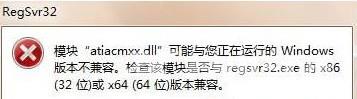
完成这些步骤后,您可以用左手开始使用鼠标。
方法2:如何使用控制面板更改鼠标主按钮
- 打开控制面板。
- 单击设备和打印机。
- 在设备和打印机部分下,单击鼠标选项。
- 单击按钮选项卡。
- 检查切换主按钮和辅助按钮选项。
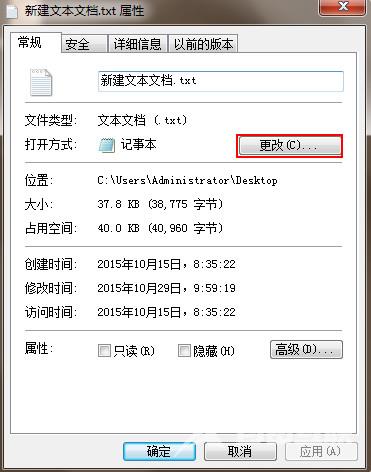
- 单击应用按钮。
- 单击确定按钮。
完成这些步骤后,主按钮和辅助按钮将根据您的选择交换操作。
上面的介绍是关于在Win10系统中设置左手使用鼠标的方法。
希望上面这篇文章能帮助到您!
关键词:设置左手使用鼠标,左手使用鼠标,Win10设置左手使用鼠标阅读本文的人还阅读: